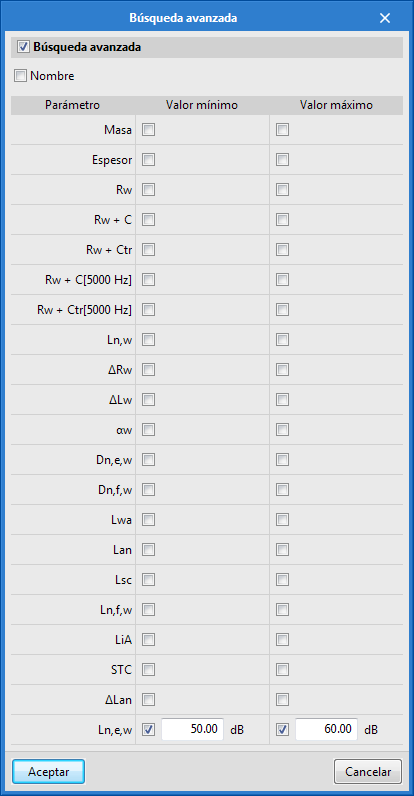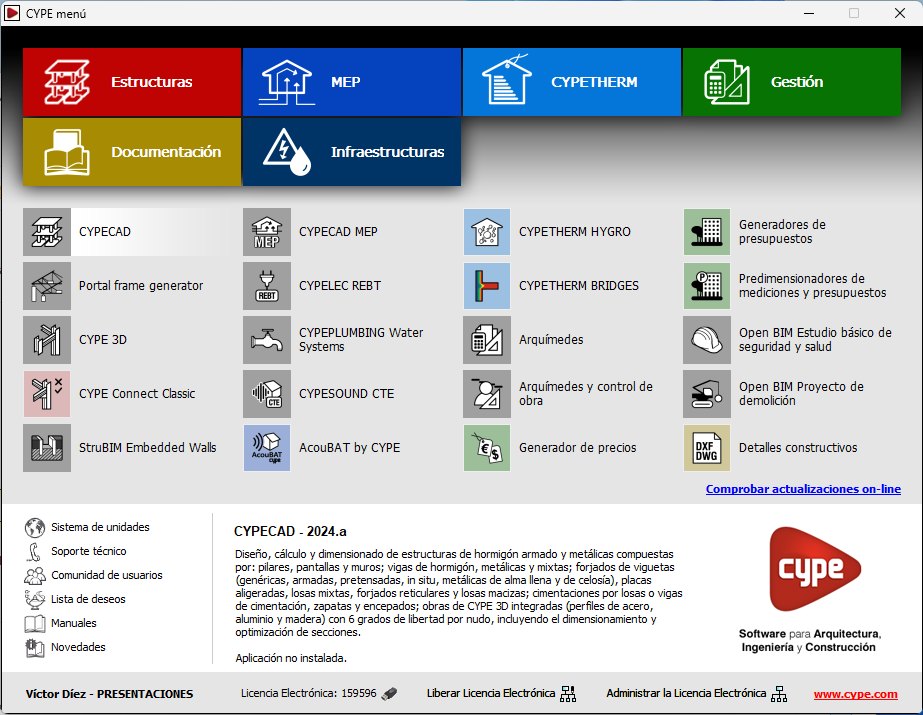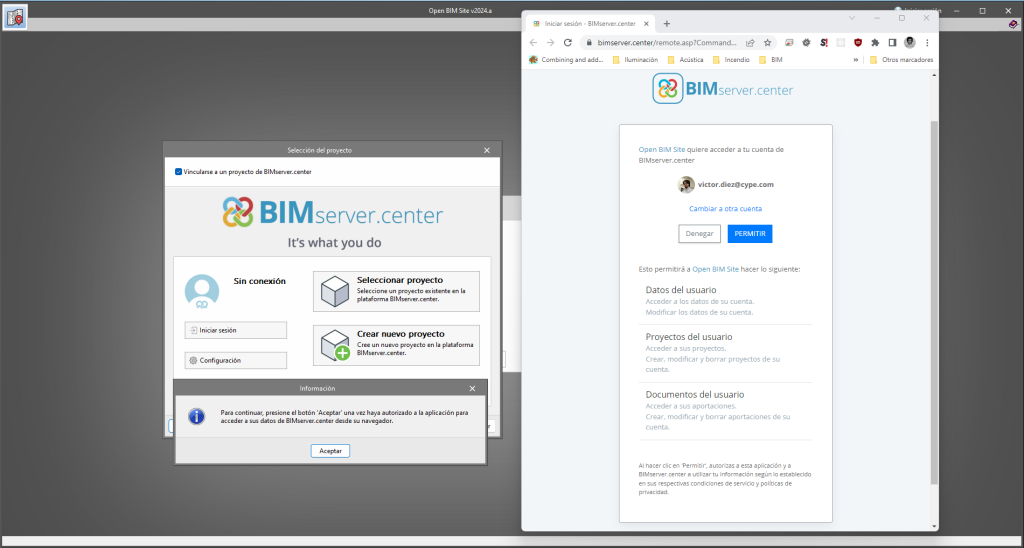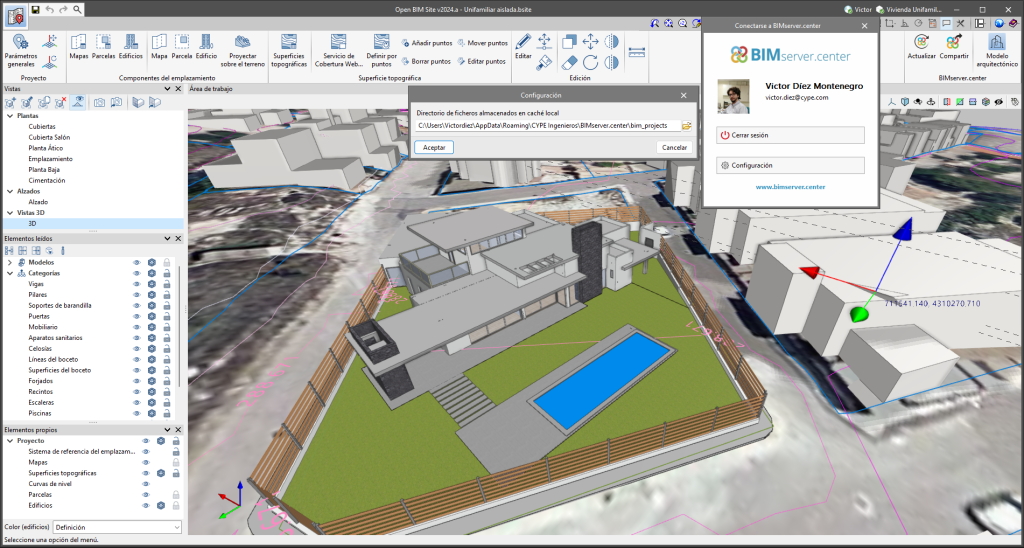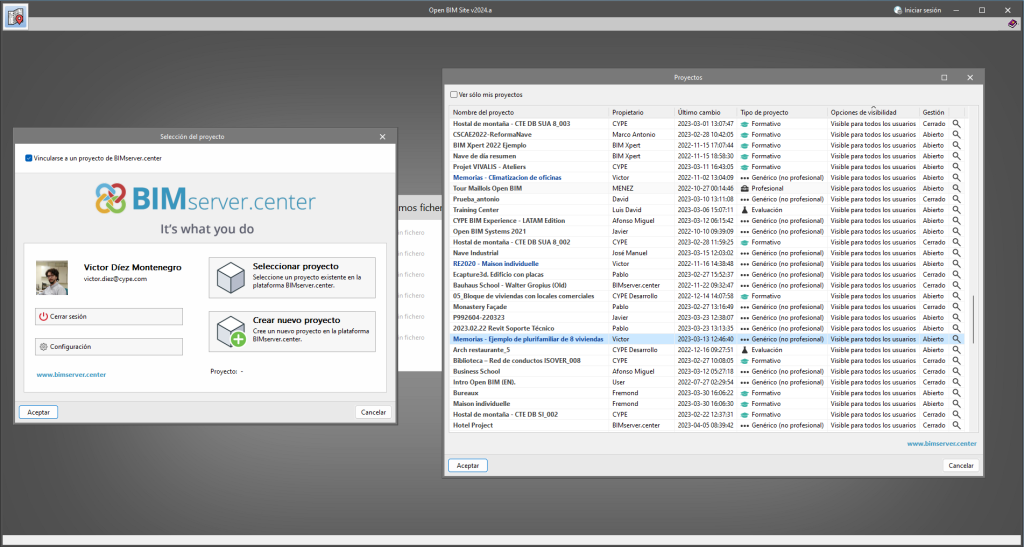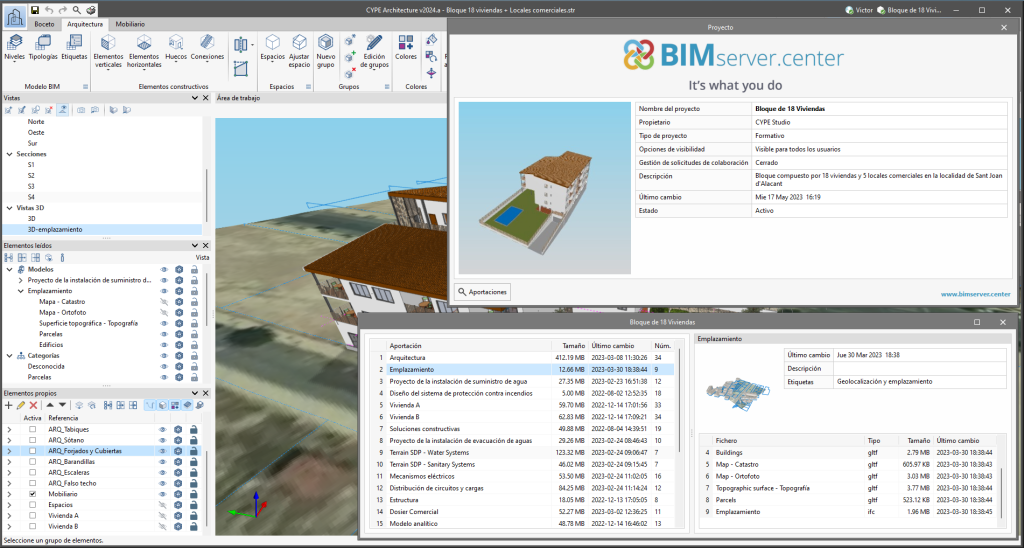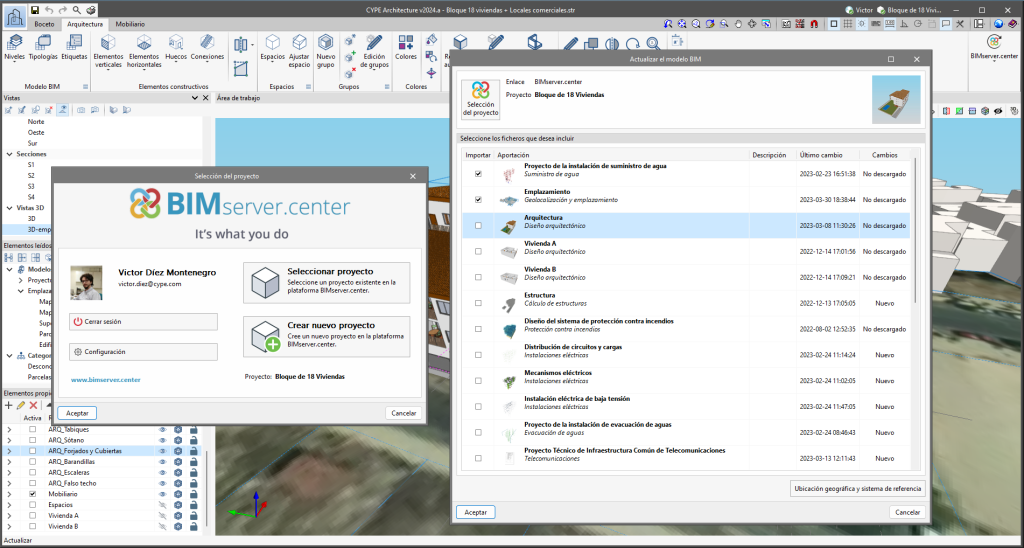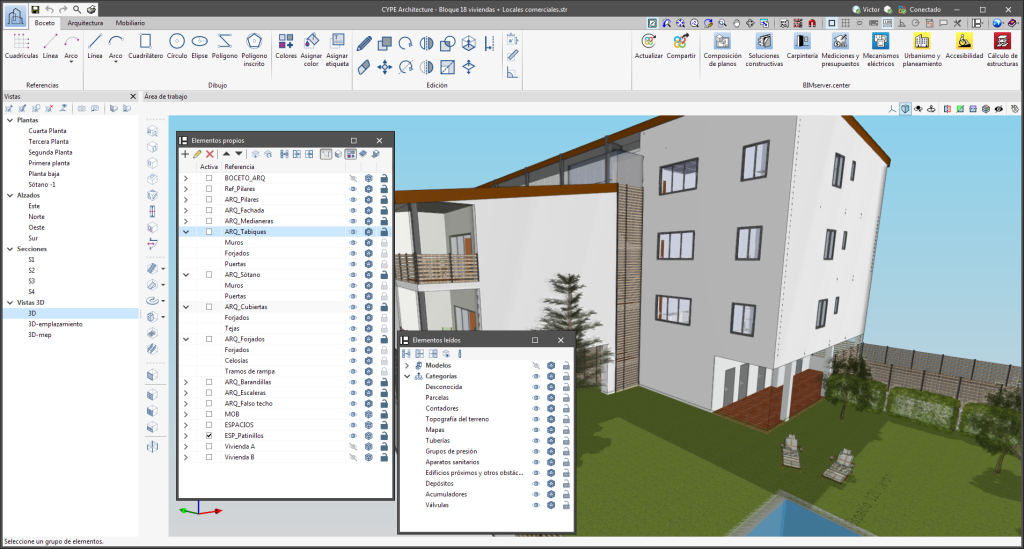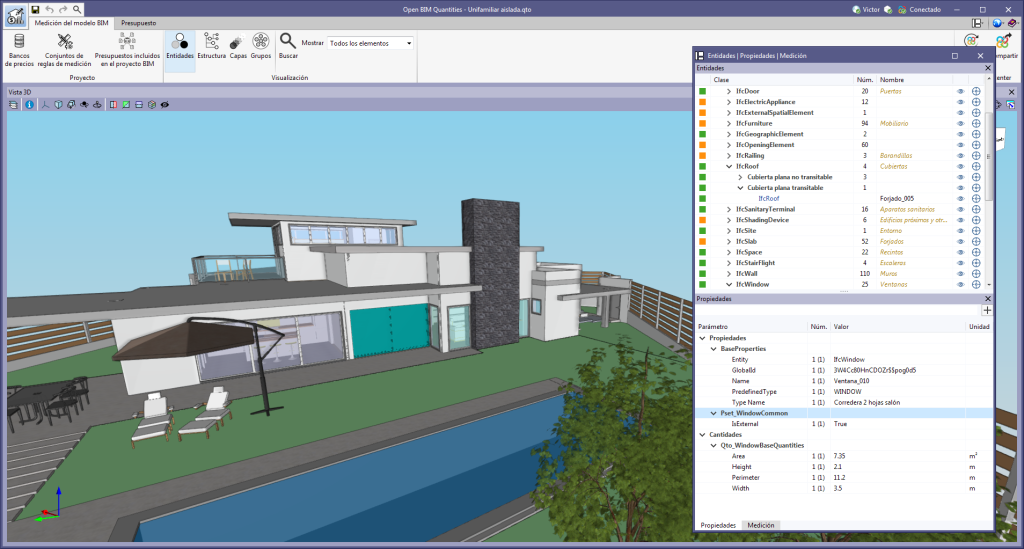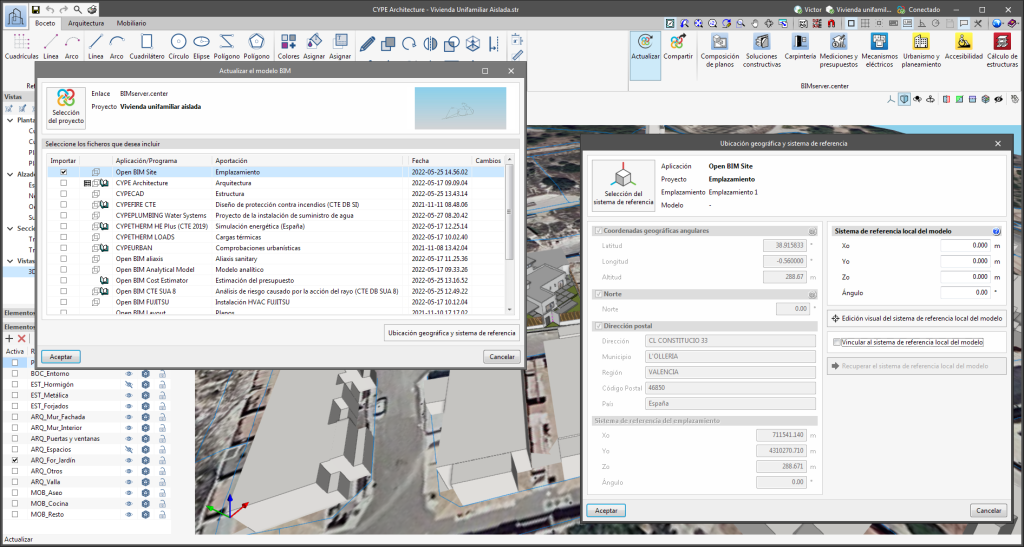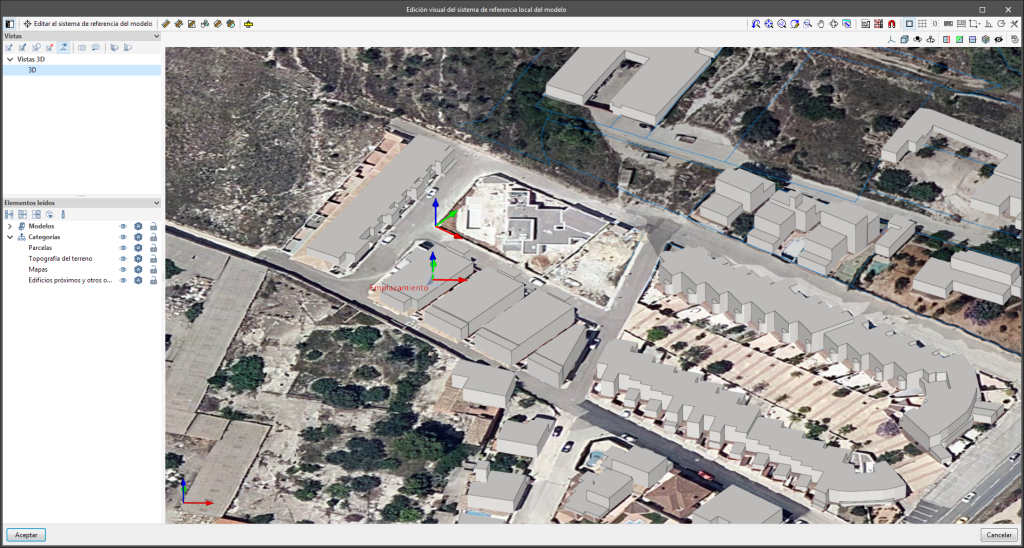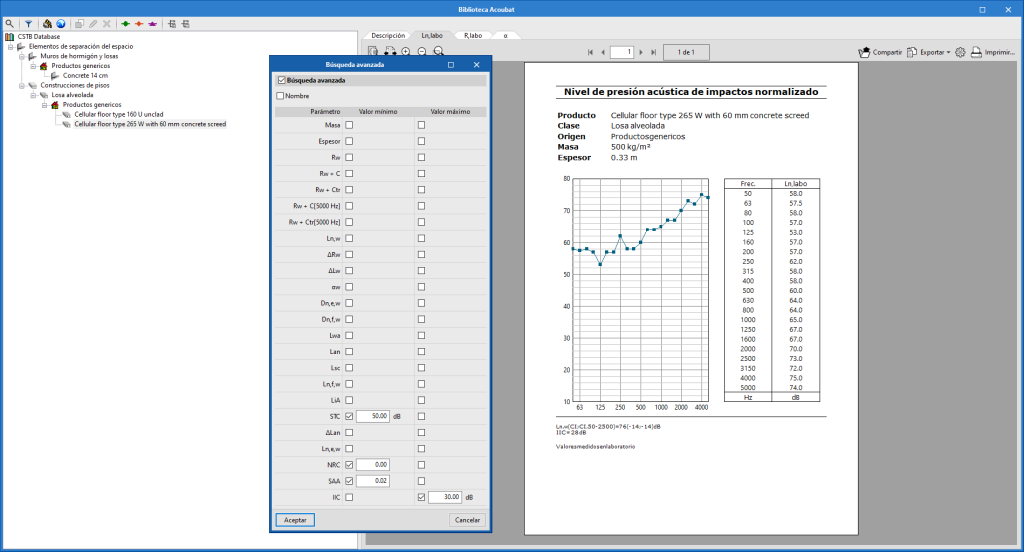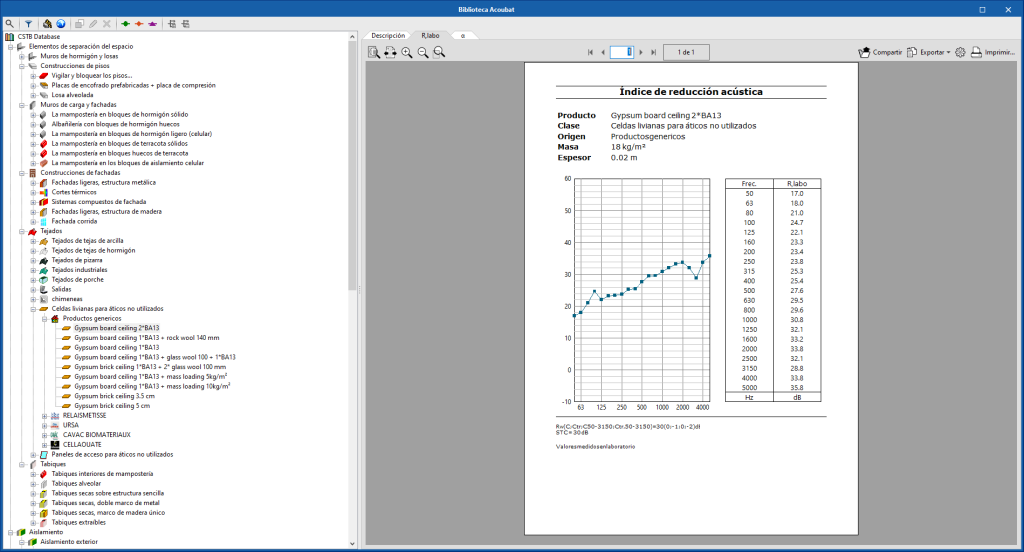A partir de la versión 2024.b, desde todas las aplicaciones de CYPE incluidas en el flujo de trabajo Open BIM es posible crear proyectos asociados a una cuenta de "BIMserver.center Corporate". Para ello, se ha añadido el campo “Propietario” en la ventana de creación de un nuevo proyecto. Este es un menú desplegable que incluye, entre las opciones disponibles, el nombre de usuario de BIMserver.center conectado junto con las cuentas de "BIMserver.center Corporate" a las que tiene acceso. En caso de seleccionar como propietario el nombre de usuario, el proyecto se asociará a su cuenta personal, tal y como sucedía en versiones anteriores. Por el contrario, si se selecciona una cuenta BIMserver.center Corporate, el proyecto se asociará a dicha cuenta.
Historial de actualizaciones
- Soluciones profesionales
- AcouBAT by CYPE
- Historial de actualizaciones

AcouBAT by CYPE
En las aplicaciones de CYPE incluidas en el flujo de trabajo Open BIM, se ha añadido el botón “Borrar caché” en el diálogo "Configuración" que se abre mediante la siguiente secuencia de acciones: Seleccionar alguna de las opciones del grupo de herramientas "BIMserver.center" > botón "Configuración" del diálogo que aparece. Al pulsar el botón "Borrar caché", se muestran las siguientes opciones:
- Proyectos
Elimina los proyectos, aportaciones y documentos descargados de la plataforma que se encuentran en el “Directorio de ficheros almacenados en caché local”. - Sesiones
Elimina los datos de las sesiones activas. Al realizar esta acción será necesario volver a autorizar a las aplicaciones para acceder a BIMserver.center. - Archivos de registro
Elimina el registro de transacciones de las aplicaciones con BIMserver.center.
En versiones anteriores, las rutas de los ficheros con los que trabajaban las aplicaciones estaban limitadas a una longitud máxima de 256 caracteres. Esta restricción no es propia de las herramientas de CYPE sino que está establecida por defecto en el sistema de archivos de Windows. A partir de la versión 2024.b, las aplicaciones de CYPE pueden evitar la restricción y permiten emplear una ruta de acceso de longitud extendida para una longitud máxima de ruta de acceso total de 10.000 caracteres. De esta forma, los problemas derivados de la limitación por defecto desaparecen y es posible trabajar con rutas de acceso largas.
Esta mejora es especialmente útil cuando se trabaja en proyectos con una estructura de directorios compleja o cuando los nombres de los archivos son largos. Al permitir rutas de más longitud, las aplicaciones de CYPE ofrecen una mayor flexibilidad en la organización de los archivos.
A partir de la versión 2024.b, el menú clásico de las aplicaciones de CYPE cuenta con una versión descargable desde la Store de la plataforma BIMserver.center.
Este nuevo menú clásico descargado desde BIMserver.center incluye las mismas aplicaciones y organización que la versión disponible desde el área de descarga de la Web de CYPE, pero presenta algunas diferencias.
Al instalar el menú de BIMserver.center, únicamente se incluirán en dicha instalación aquellas aplicaciones cuya descarga no esté disponible de modo individual en BIMserver.center. El resto de aplicaciones del menú de BIMserver.center (las que sí se pueden descargar individualmente desde la Store de esta plataforma) se podrán descargar e instalar cuando se vayan a abrir por primera vez desde este nuevo menú.
El modo de comunicación entre las aplicaciones Open BIM y la plataforma de trabajo colaborativo BIMserver.center ha cambiado. En versiones anteriores, las aplicaciones empleaban la herramienta "BIMserver.center Sync" para subir y bajar los ficheros de las aportaciones asociadas al proyecto de la plataforma. Esta herramienta se descargaba desde la plataforma BIMserver.center o se instalaba junto con instalación de las aplicaciones de la plataforma si así lo quería hacer el usuario.
A partir de la versión 2024.a, las aplicaciones tienen la capacidad de tratar directamente con BIMserver.center sin necesidad de un intermediario. Es decir, sin la necesidad de la herramienta "BIMserver.center Sync".
Esta modificación supone una mejora significativa en el rendimiento y la eficiencia de las aplicaciones Open BIM. Al eliminar la dependencia, las aplicaciones cuentan con una mayor autonomía y se reducen considerablemente los tiempos de espera derivados de la comunicación entre BIMserver.center Sync y el programa. Asimismo, se ha optimizado el proceso de descarga de las aportaciones ya que ahora no es necesario obtener todo el contenido de un proyecto de BIMserver.center para trabajar, sino únicamente las aportaciones que se van a leer.
El modo de autenticación de un usuario de BIMserver.center en las aplicaciones también ha sido modificado. Ahora, este proceso se lleva a cabo dentro de la plataforma web de BIMserver.center. Para ello, la aplicación con la que se está trabajando ejecutará el navegador que el usuario tenga definido como predeterminado cuando pulsa el botón “Iniciar sesión”. Cuando se introduzcan las credenciales o tras abrirse el navegador en caso de que el usuario ya esté conectado a la plataforma, se mostrará una página de autorización. En dicha página se detallan los recursos a los que la aplicación solicita acceso y dos botones para conceder o denegar el acceso.
La autorización debe realizarse por cada aplicación. Una vez concedido el acceso, se guarda para la siguiente vez que se ejecute el programa y no es necesario volver a realizar este proceso para esa aplicación.
Además de las mejoras en el rendimiento, se han realizado cambios en la interfaz de usuario de las aplicaciones Open BIM relacionados con la conexión a BIMserver.center.
- La ventana para “Conectarse a BIMserver.center” ahora incluye el botón "Configuración". Al pulsarlo, lanza un menú desde donde se puede editar el "Directorio de ficheros almacenados en caché local". Esta es la ruta donde se descargarán los ficheros que componen las aportaciones cuando se vaya a trabajar con ellos desde las aplicaciones. En versiones anteriores, esta ubicación se podía seleccionar desde la herramienta BIMserver.center Sync.
- Se ha modificado el aspecto de la ventana "Selección del proyecto".
- En la lista para "Seleccionar proyecto" se ha añadido la opción "Ver sólo mis proyectos" que permite mostrar únicamente los proyectos donde el usuario de BIMserver.center conectado es el propietario. También se han incluido iconos para la columna "Tipo de proyecto" con el propósito de facilitar su diferenciación. En los datos detallados de un proyecto ahora se muestra la imagen de cada aportación, la descripción y las etiquetas.
- Se han añadido las opciones "Revisar aportaciones nuevas" y "Revisar aportaciones actualizadas" en la ventana para "Crear nuevo proyecto".
- En la lista para seleccionar aportaciones (“Importación de modelos BIM”) ahora se incluyen las imágenes de las aportaciones y las etiquetas. Aparecerá el nombre de la aportación de color azul para indicar que el propietario es el usuario conectado.
- Al compartir una aportación o al seleccionar aportaciones durante el proceso de vinculación con un proyecto de BIMserver.center aparecerá una ventana de progreso durante el proceso de subida o bajada.
Es importante tener en cuenta que para trabajar en BIMserver.center con versiones de las aplicaciones Open BIM anteriores a la 2024.a, es necesario continuar haciendo uso de la herramienta BIMserver.center Sync. Esta sigue estando disponible para su descarga desde la plataforma y se incluía en los paquetes de instalación de las aplicaciones Open BIM de CYPE previas a la 2024.a.
A partir de la versión 2023.e, algunas aplicaciones de CYPE cuentan con un nuevo sistema de ventanas anclables que reemplaza la interfaz de usuario de la pantalla principal. Como resultado, ahora el usuario puede personalizar el espacio de trabajo para adecuarlo a sus necesidades.
La lista de aplicaciones que disponen de este sistema de ventanas anclables aparecen al final de esta novedad. En próximas versiones se incrementará el número de aplicaciones con dicho sistema de ventanas.
Las ventanas anclables se pueden desplazar y cambiar de tamaño. Pueden ser flotantes, anclarse a una ubicación dentro del diálogo principal de la aplicación, o bien arrastrarse fuera de este, incluso trasladarse a otro monitor.
- Mover ventanas
Para mover una ventana anclada se puede hacer clic en la barra de título ubicada en la parte superior de esta y arrastrarla.
Al arrastrar una ventana anclable se muestran varias ayudas visuales para facilitar su reubicación. Junto al cursor, aparece un cuadro de texto con el título de la ventana anclable que se está desplazando. Al aproximar el cursor al borde de otra ventana aparecerá un cuadro que permite previsualizar el espacio que ocuparía.
Es posible no anclar la ventana a ninguna otra y dejarla como una ventana flotante, así como, anclar ventanas dentro de una ventana flotante. Al mantener pulsada la tecla CTRL se puede evitar que una ventana flotante se ancle mientras se está moviendo.
- Agrupar ventanas
Es posible agrupar varias ventanas en un mismo espacio arrastrando una ventana a la esquina superior izquierda o a la esquina inferior izquierda de otra. Al hacer esto, aparecerán solapas en la parte inferior o superior del grupo que permiten al usuario alternar entre las ventanas agrupadas. En el caso de que las solapas se encuentren en la parte inferior, el título de la agrupación de ventanas se corresponde con la ventana activa. Por el contrario, si las solapas se encuentran en la parte superior, estas actuarán de título.
- Mostrar/ocultar ventanas
En la esquina superior derecha de cada ventana anclable podemos encontrar icono para cerrar esa ventana.
Para gestionar la visibilidad de las ventanas anclables de la interfaz de usuario, se ha añadido el botón “Ventana” () en el entorno de las aplicaciones, junto al de “Configuración general” (iconos de la parte superior derecha del programa). Al pulsarlo, aparece un menú desplegable con las ventanas anclables disponibles y el usuario puede cambiar su estado. Conjuntamente, se encuentra la opción “Restaurar la disposición de ventanas” que permite recuperar el espacio de trabajo por defecto.
En algunos casos, como el del “Área de trabajo” de las aplicaciones con entorno 3D, no es posible ocultar la ventana. En estos casos, no aparece el icono para cerrar la ventana y en el menú “Ventana” el "Área de trabajo" aparecerá bloqueada.
- Contraer ventanas
Al colocar varias ventanas anclables en disposición vertical, aparece un icono, junto al de cerrar, que permite plegar o desplegar cada ventana. Al desplegar la ventana, esta recuperará el tamaño que tenía anteriormente.
La disposición de ventanas, así como, la configuración de su visibilidad se guarda al salir de la aplicación.
Es importante tener en cuenta que no todas las ventanas flotantes de una aplicación son ventanas anclables. Para diferenciarlas, se ha añadido el icono en la barra de título de las ventanas que son anclables.
Las siguientes aplicaciones ya incluyen el nuevo entorno de ventanas flotantes en la versión 2023.e:
- AcouBAT by CYPE
- CYPE Architecture
- CYPE Connect
- CYPEDOC CTE HS 6
- CYPEFIRE
- CYPEHVAC 3D
- CYPEPLUMBING Water Systems
- CYPESOUND
- CYPESOUND CTE
- CYPETHERM LOADS
- Open BIM Analytical Model
- CYPE Construction Systems
- Open BIM COVID-19
- Open BIM Layout
- CYPE Lightning
- Open BIM Quantities
- Open BIM Site
- StruBIM Steel
- También incluye el entorno de ventanas flotantes la solapa "Presupuesto" de todas las aplicaciones que dispongan de ella.
Desde la versión 2022.a, las aplicaciones integradas dentro del flujo de trabajo Open BIM a través de la plataforma BIMserver.center incluyen una herramienta para gestionar los sistemas de referencia del proyecto. Esta opción se encuentra disponible desde la ventana de configuración que aparece durante el proceso de vinculación o actualización de un proyecto de BIMserver.center a través del botón "Ubicación geográfica y sistema de referencia". A partir de la versión 2023.d, las aplicaciones permiten ejecutar un entorno gráfico donde se puede definir de forma visual un sistema de referencia para nuestro modelo. Para ello, dentro de la ventana "Ubicación geográfica y sistema de referencia", ahora se encuentra la opción "Edición visual del sistema de referencia local del modelo".
Desde la ventana "Edición visual del sistema de referencia local del modelo", es posible indicar sobre el área de trabajo el origen y la orientación del sistema de referencia del modelo con la herramienta "Definir el sistema de referencia del modelo parcial". En el área de trabajo es posible visualizar tanto los ejes del sistema de referencia del modelo, que acabamos de introducir, como los ejes del sistema de referencia del emplazamiento. Este último aparece con la etiqueta “Emplazamiento”.
Para facilitar la definición del sistema de referencia, se muestran los modelos 3D correspondientes a las aportaciones del proyecto de BIMserver.center seleccionadas durante el proceso de vinculación. La gestión de la visibilidad y la referencia a objetos de los componentes de dichos modelos se realiza desde el menú "Elementos leídos" de la barra lateral izquierda de la ventana. Además, en la misma barra de opciones se encuentra el menú "Vistas", desde el cual se pueden generar diferentes tipos de vistas 2D y 3D del modelo. Estas herramientas ya están presentes en varias aplicaciones de CYPE, para conocer su funcionamiento en profundidad puede acceder a la Guía de uso de las herramientas del entorno de trabajo 3D de las aplicaciones de CYPE.
Aparte de los modelos 3D, también se pueden importar planos o dibujos 2D a partir de ficheros CAD (“.dxf”, “.dwg”, “.dwf”) o imágenes (“.jpeg”, “.jpg”, “.bmp”, “.png”, “.wmf”, “.emf”, “.pcx”). La gestión de estos ficheros y la referencia a objetos se realiza a través de las opciones “Plantillas DXF-DWG” y “Capturas a plantillas”, respectivamente.
Una vez finalizada la edición, las coordenadas y la orientación del sistema de referencia del modelo respecto al sistema de referencia del emplazamiento se trasladan a los campos correspondientes de la ventana "Ubicación geográfica y sistema de referencia".
Se ha añadido la opción “Tamaño de fuente” en el menú de configuración general de las aplicaciones. Esta herramienta permite aumentar o reducir el tamaño base de la fuente empleada en la interfaz de usuario de los programas. Gracias a esta implementación se ha mejorado la accesibilidad de las aplicaciones al mismo tiempo que se asegura la correcta visibilidad del contenido en dispositivos con diferentes resoluciones de pantalla.
Para introducir un “Tamaño base” se debe marcar la opción “Establecer tamaño de fuente personalizado”. El tamaño que puede introducir el usuario es el de la fuente base de la aplicación. El resto de tamaños de fuente que puedan existir en la interfaz del programa se modificarán automáticamente de modo proporcional al cambio del tamaño base.
Es importante tener en cuenta que, al tratarse de un parámetro común, su modificación afectará a todas las herramientas de CYPE instaladas.
Se han añadido los siguientes índices acústicos a la herramienta de búsqueda avanzada de la base de datos:
- NRC: Coeficiente de reducción de ruido (Noise Reduction Coefficient).
- SAA: Absorción media del sonido (Sound Absorption Average).
- IIC: Clase de aislamiento de impacto [dB] (Impact Isolation Class).
Se ha actualizado la base de datos de ensayos acústicos asociada al motor de cálculo AcouBAT (gestionado por el organismo francés CSTB -Centre Scientifique et Technique du Bâtiment) que incluye la aplicación. Se ha incrementado el número de productos disponibles en más de 700 elementos hasta superar los 3150 productos diferentes. Además, la estructura de la base de datos se ha modificado para distinguir más fácilmente los productos procedentes de catálogos de fabricantes, los productos genéricos y los productos de usuario.
Durante el proceso de actualización de la base de datos se conservarán los productos personalizados que se hayan creado con anterioridad. No obstante, algunos de estos productos puede que tengan una clase que no se corresponda con una de la nueva estructura. Para corregir esta incongruencia, ahora es posible modificar la clase de un producto de usuario desde su panel de edición.
A partir de la versión 2021.a, AcoubatBIM by CYPE cambia de nombre por AcouBAT by CYPE.
Se ha añadido el "Nivel global de presión de ruido de impactos normalizado de un elemento, Ln,e,w [dB], en la búsqueda avanzada de la base de datos.